Spremenite, kje naj obdrži kazalec besedila med uporabo povečevalnika v sistemu Windows 10
Kako spremeniti kraj obdržanja kazalca besedila med uporabo povečevalnika v sistemu Windows 10
Povečevalnik je orodje za ljudi s posebnimi potrebami, ki je priloženo sistemu Windows 10. Ko je omogočena, povečevalnik poveča del ali celoten zaslon, tako da lahko bolje vidite besede in slike. V zadnjih različicah sistema Windows 10 ima povečevalnik možnost, da kurzor besedila zadrži na sredini zaslona, kar olajša in gladko tipka.
Oglas
Vsaka sodobna različica sistema Windows ima možnosti dostopnosti. Vključeni so, da ljudje z okvarjenim vidom, sluhom, govorom ali drugimi težavami lažje delajo z operacijskim sistemom Windows. Funkcije za ljudi s posebnimi potrebami se izboljšajo z vsako izdajo.
Povečevalnik je eno od klasičnih orodij za ljudi s posebnimi potrebami, ki vam omogoča začasno povečanje dela zaslona v sistemu Windows 10. Prej znan kot Microsoft povečevalnik, ustvari vrstico na vrhu zaslona, ki močno poveča, kje je kazalec miške.

V sistemu Windows 10 lahko uporabite različne metode zaženite in ustavite lupo. Prav tako lahko začnete samodejno, preden se prijavite na vaš uporabniški račun.
Med uporabo povečevalnika v celozaslonskem pogledu lahko izberete, da bo kazalec besedila osredotočen na zaslon ali na robove zaslona.
Opomba: Ta funkcija je bila prvič predstavljena v Windows 10 build 18894.
Tukaj je, kako je to mogoče storiti.
Spremenite, kje naj obdrži kazalec besedila med uporabo povečevalnika v sistemu Windows 10,
- Odprite Aplikacija za nastavitve.

- Pojdi do Enostaven dostop > Povečevalnik.
- Poišči Držite kazalec besedila spusti seznam pod Spremenite pogled povečevalca na desni.
- Izberite Centrirano na zaslonu oz Znotraj roba zaslona za tisto, kar želiš.
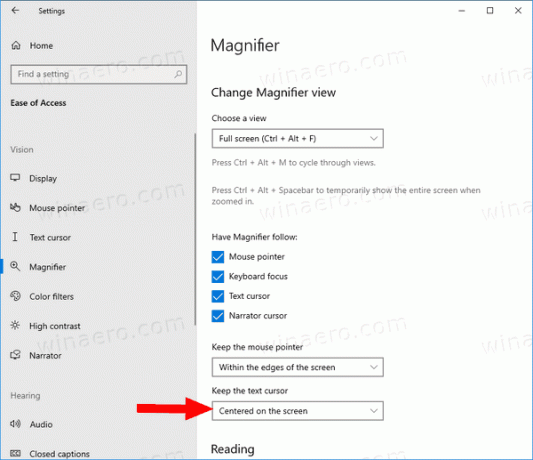
- Končali ste.
Druga možnost je, da to funkcijo konfigurirate s prilagoditvijo registra.
Izberite, kje hraniti kazalec besedila z lupo v registru
- Odprite Aplikacija za urejevalnik registra.
- Pojdite na naslednji registrski ključ.
HKEY_CURRENT_USER\Software\Microsoft\ScreenMagnifierOglejte si, kako odpreti registrski ključ z enim klikom. - Na desni spremenite ali ustvarite novo 32-bitno vrednost DWORD CenterTextInsertionPoint.
Opomba: tudi če ste izvaja 64-bitni Windows še vedno morate ustvariti 32-bitno vrednost DWORD. - Podatke o vrednosti nastavite na naslednji način:
- 0 = znotraj roba zaslona (uporablja se privzeto)
- 1 = na sredini zaslona
- Če želite, da spremembe, izvedene s prilagoditvijo registra, začnejo veljati, morate Odjava in se prijavite v svoj uporabniški račun.
Čas lahko prihranite tako, da prenesete naslednje datoteke registra.
Prenesite registrske datoteke
Vključena je možnost razveljavitve.
To je to.


